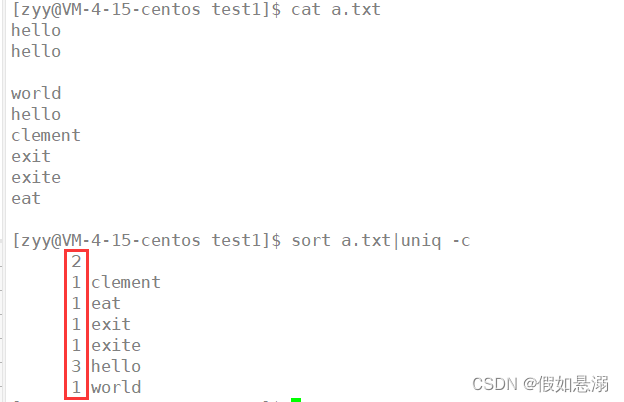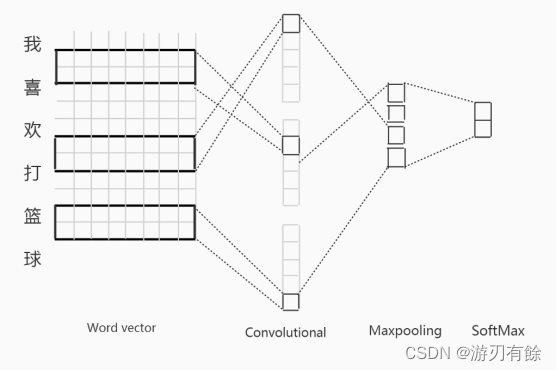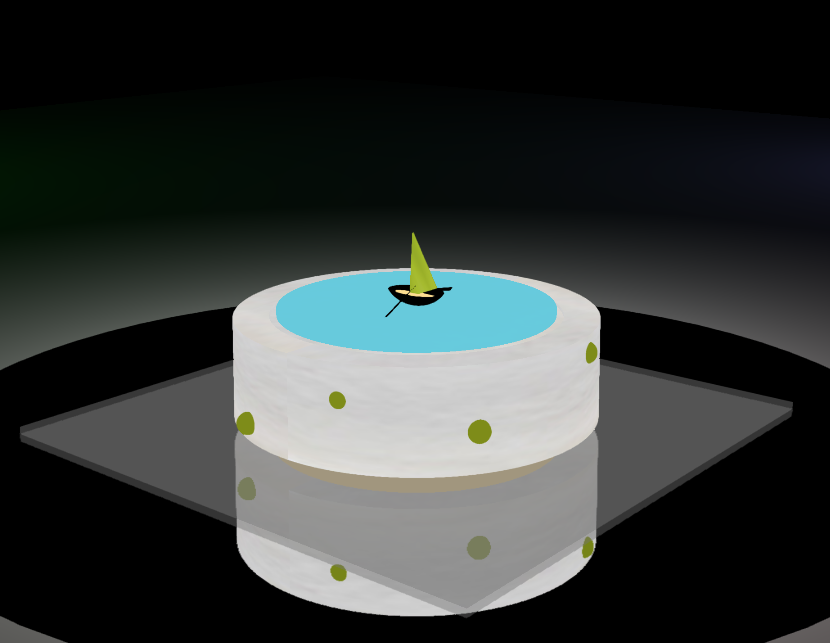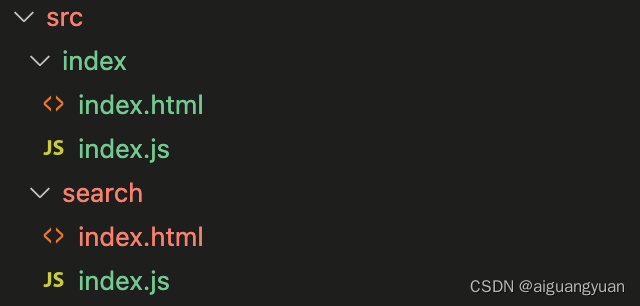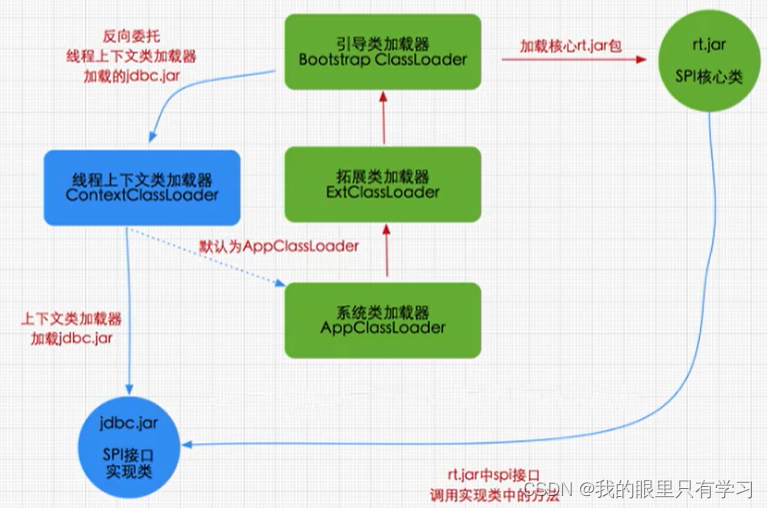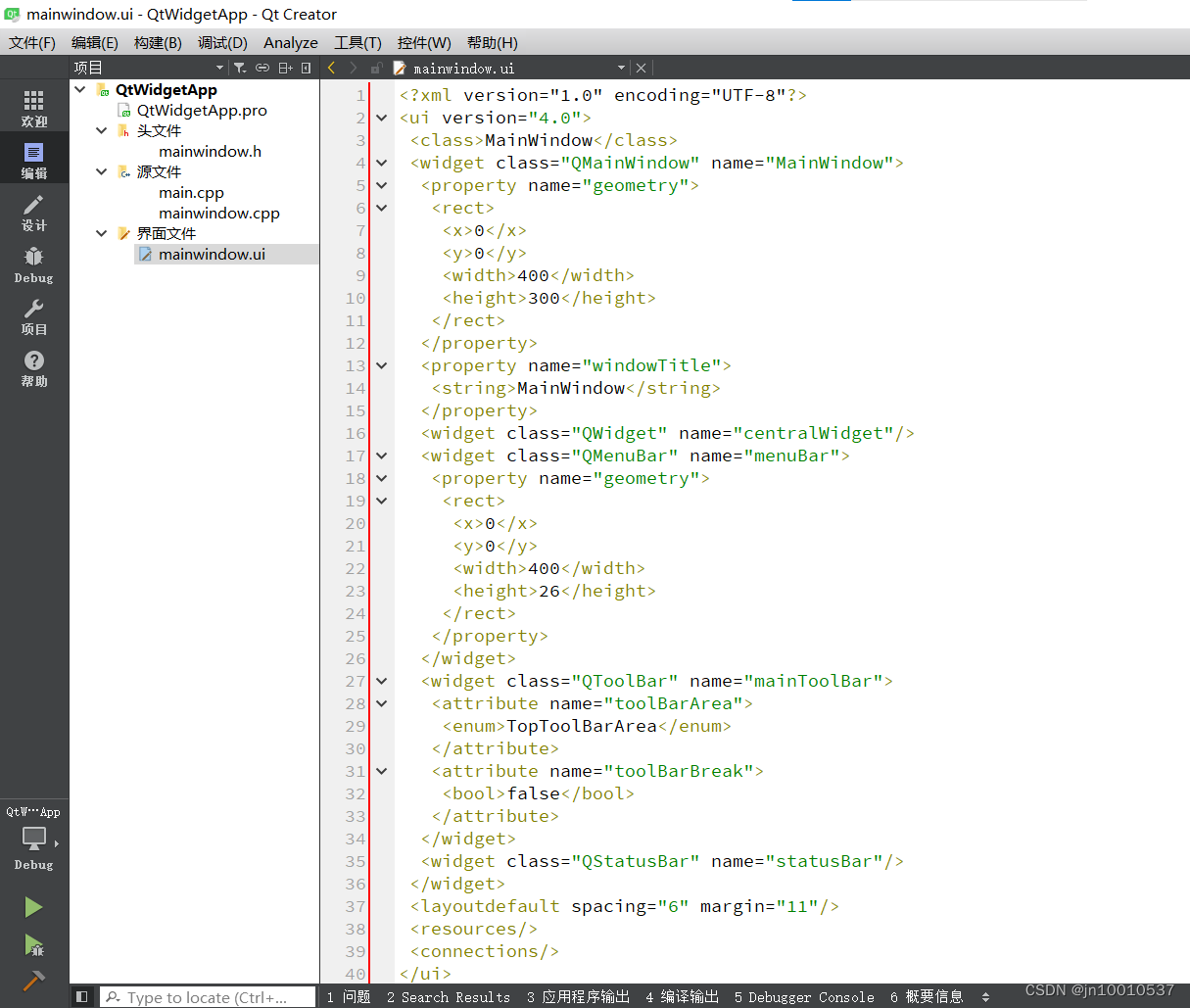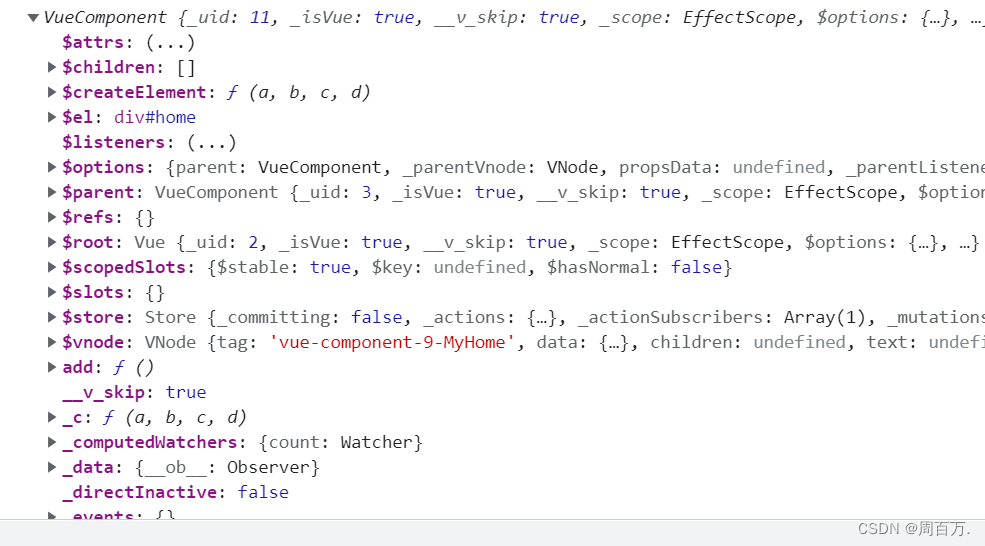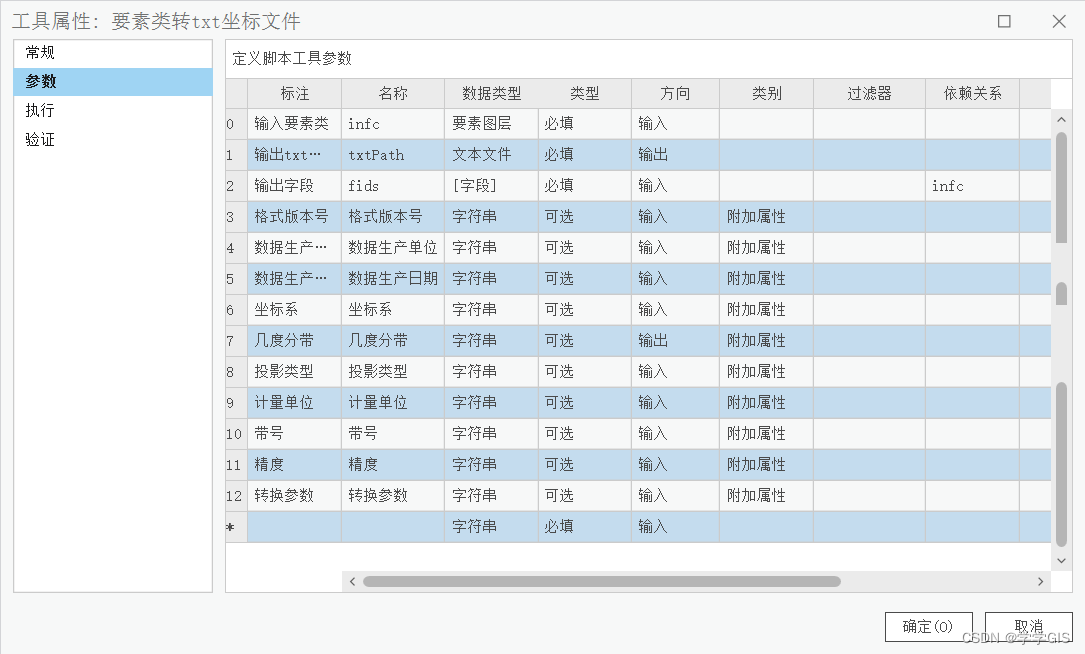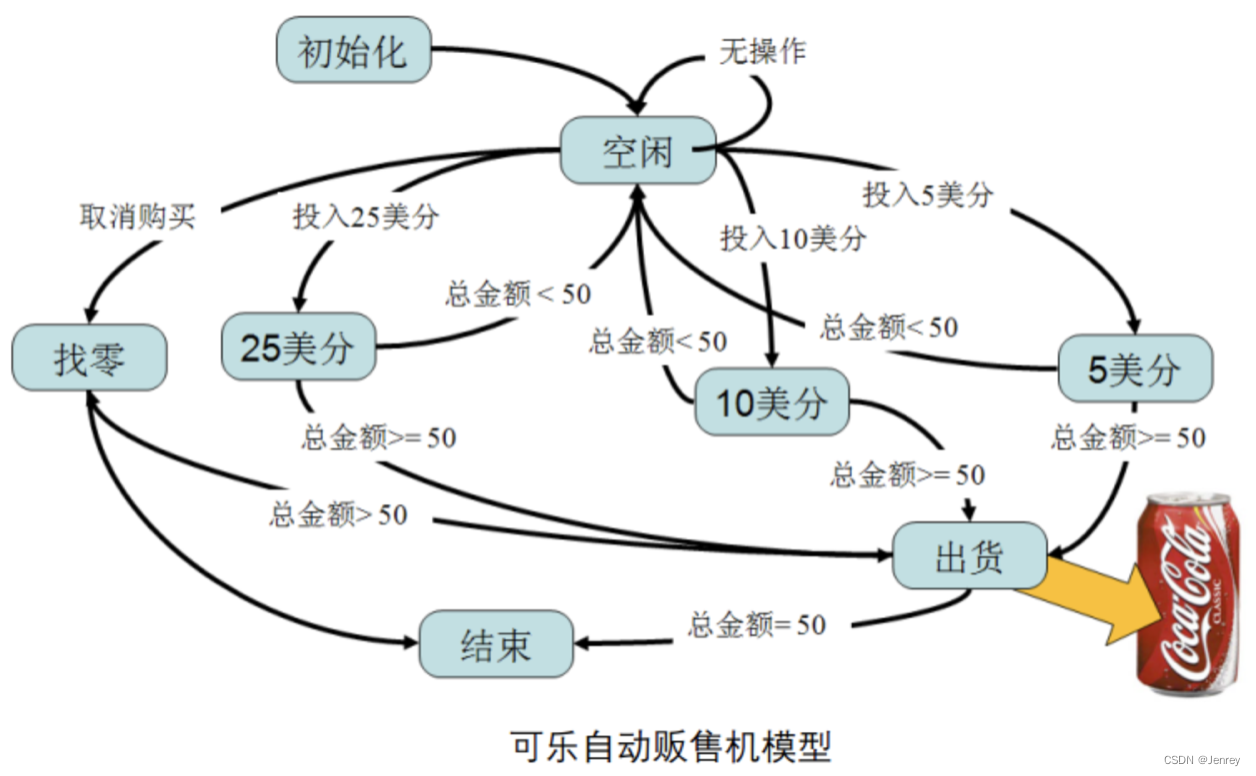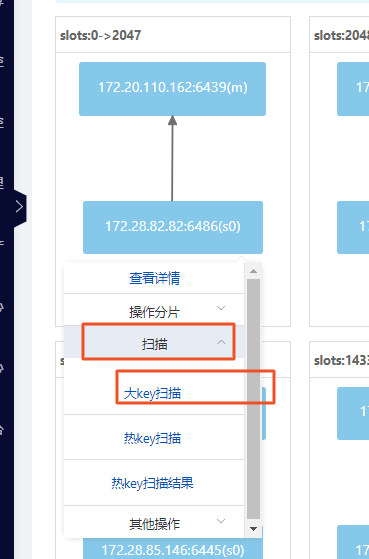目录
00.tree命令
01. ls 指令
02. pwd命令
03. cd 指令
04. touch指令
05.mkdir指令
06.rmdir指令 && rm 指令
07.man指令
08.热键tab键
09.nano
10.stat
11.cp指令
12.mv指令
13. cat
14.more指令
15.less指令
16.head指令
17.tail指令
18.wc
19.echo
20.Linux重定向
21.管道
22.date时间相关的指令
23.Cal指令
24.find指令
25.grep指令
26.zip/unzip指令
27.tar指令
28.bc指令:
29.uname 指令
30.热键[Tab],[ctrl]-c, [ctrl]-d
31.shutdown
32.top
33. xargs
34.sort
35.uniq
00.tree命令
语法:tree [-选项] [目录...] 功能:以树状图列出目录的内容。 执行tree指令,它会列出指定目录下的所有文件,包括子目录里的文件,不加目录为当前目录。
常见选项:
- -a 显示所有文件和目录。
- -A 使用ASNI绘图字符显示树状图而非以ASCII字符组合。
- -C 在文件和目录清单加上色彩,便于区分各种类型。
- -d 显示目录名称而非内容。
- -D 列出文件或目录的更改时间。
- -f 在每个文件或目录之前,显示完整的相对路径名称。
- -F 在执行文件,目录,Socket,符号连接,管道名称名称,各自加上"*","/","=","@","|"号。
- -g 列出文件或目录的所属群组名称,没有对应的名称时,则显示群组识别码。
- -i 不以阶梯状列出文件或目录名称。
- -L level 限制目录显示层级。
- -l 如遇到性质为符号连接的目录,直接列出该连接所指向的原始目录。
- -n 不在文件和目录清单加上色彩。
- -N 直接列出文件和目录名称,包括控制字符。
- -p 列出权限标示。
- -P<范本样式> 只显示符合范本样式的文件或目录名称。
- -q 用"?"号取代控制字符,列出文件和目录名称。
- -s 列出文件或目录大小。
- -t 用文件和目录的更改时间排序。
- -u 列出文件或目录的拥有者名称,没有对应的名称时,则显示用户识别码。
- -x 将范围局限在现行的文件系统中,若指定目录下的某些子目录,其存放于另一个文件系统上,则将该子目录予以排除在寻找范围外。
实例:

01. ls 指令
语法: ls [选项] [目录或文件]
功能:对于目录,该命令列出该目录下的所有子目录与文件。对于文件,将列出文件名以及其他信息。第二个[]省略代表当前目录。
常用选项:
-a 列出目录下的所有文件,包括以 . 开头的隐含文件。
-d 将目录像文件一样显示,而不是显示其下的文件。 如: ls –d 指定目录
-i 输出文件的 i 节点的索引信息。 如 ls –ai 指定文件
-k 以 k 字节的形式表示文件的大小。 ls –alk 指定文件
-l 列出文件的详细信息。(ls -l 可以用 ll代替)
-n 用数字的 UID,GID 代替名称。 (介绍 UID, GID)
-F 在每个文件名后附上一个字符以说明该文件的类型, “*”表示可执行的普通文件; “/”表示目录; “@”表示符号链接; “|”表示FIFOs; “=”表示套接字(sockets)。(目录类型识别)
-r 对目录反向排序。
-t 以时间排序。
-s 在l文件名后输出该文件的大小。(大小排序,如何找到目录下最大的文件)
-R 列出所有子目录下的文件。 (递归)
-1 一行只输出一个文件。
实例:

02. pwd命令
语法: pwd
功能:显示用户当前所在的目录 建议每一次登陆,或者长时间没操作,都先执行一下pwd,确认一下自己在哪个路径。
实例:
![]()
03. cd 指令
语法:cd 目录名
功能:change directory 改变工作目录。将当前工作目录改变到指定的目录下。
常用指令:
cd .. : 返回上级目录
cd /home/litao/linux/ : 绝对路径
cd ../day02/ : 相对路径
cd ~:进入用户家目
cd -:返回最近一次的访问目录
实例:
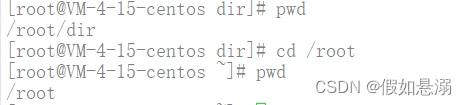
补充:
家目录:默认登陆Linux时所处的目录就是你的家目录
对于普通用户家目录一般是:/home/XXXX
对于超级用户家目录一般是:/root
04. touch指令
语法:touch [选项]... 文件...
功能: touch命令参数可更改文档或目录的日期时间,包括存取时间和更改时间,或者新建一个不存在的文件。
常用选项:
-a 或--time=atime或--time=access或--time=use只更改存取时间。
-c 或--no-create 不建立任何文档。
-d 使用指定的日期时间,而非现在的时间。
-f 此参数将忽略不予处理,仅负责解决BSD版本touch指令的兼容性问题。
-m 或--time=mtime或--time=modify 只更改变动时间。
-r 把指定文档或目录的日期时间,统统设成和参考文档或目录的日期时间相同。
-t 使用指定的日期时间,而非现在的时间
实例:

05.mkdir指令
语法: mkdir [选项] dirname...
功能:在当前目录下创建一个名为 “dirname”的目录
常用选项:
-p, --parents 可以是一个路径名称。此时若路径中的某些目录尚不存在,加上此选项后,系统将自动建立好那些尚不存在的目录,即一次可以建立多个目录;
实例:

06.rmdir指令 && rm 指令
rmdir是一个与mkdir相对应的命令。 mkdir是建立目录,而rmdir是删除命令。
语法: rmdir [-p][dirName]
适用对象:具有当前目录操作权限的所有使用者
功能:删除空目录
常用选项:
-p 当子目录被删除后如果父目录也变成空目录的话,就连带父目录一起删除
实例:删除刚才创建的d1/d2连续空目录

rm命令可以同时删除文件或目录
语法: rm [-f-i-r-v] [dirName/dir]
适用对象:所有使用者
功能:删除文件或目录
常用选项:
-f 即使文件属性为只读(即写保护),亦直接强制删除,force
-i 删除前逐一询问确认
-r 删除目录及其下所有文件,递归删除

07.man指令
语法: man [选项] 命令
功能:我们可以通过查看联机手册获取帮助。
常用选项:
-k 根据关键字搜索联机帮助
-num 只在第num章节找
-a 将所有章节的都显示出来,比如 man printf 它缺省从第一章开始搜索,搜到就停止,用a选项,当按下q退出,他会继续往后面搜索,直到所有章节都搜索完毕。
 1 是普通的命令
1 是普通的命令
2 是系统调用,如open,write之类的(通过这个,至少可以很方便的查到调用这个函数,需要加什么头文
件)
3 是库函数,如printf,fread4是特殊文件,也就是/dev下的各种设备文件
5 是指文件的格式,比如passwd, 就会说明这个文件中各个字段的含义
6 是给游戏留的,由各个游戏自己定义
7 是附件还有一些变量,比如向environ这种全局变量在这里就有说明
8 是系统管理用的命令,这些命令只能由root使用,如ifconfig
![]()
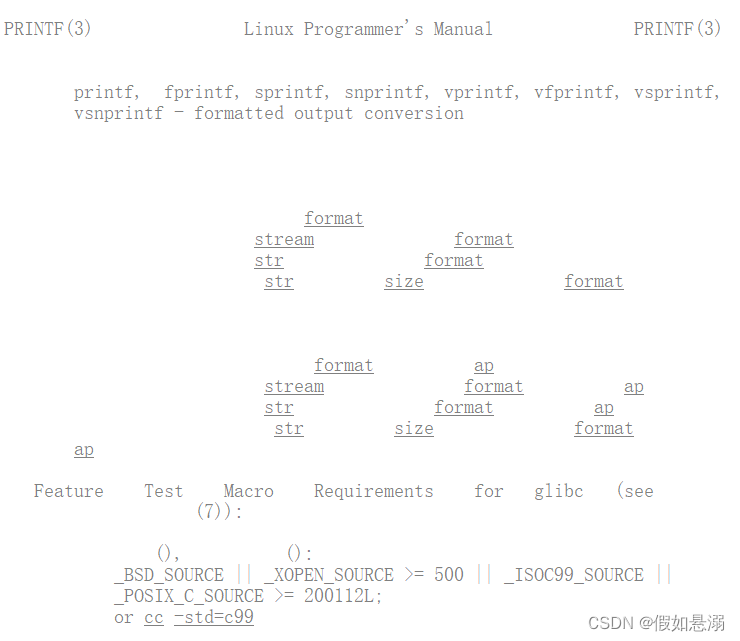
08.热键tab键
Linux提供了一个插件,那就是自动补全命令(Tab)的使用。 在命令行中输入“yum -y install bash-completion”安装自动补全命令,安装完成重启即可生效。
功能:
-在linux中命令较长时,不易记忆,输入字符后,按两次Tab键,xshell就会列出以这些字符打头的所有可用命令。
-还有路径、文件名补全。输入不完整的路径然后Tab两次会自动列出可能的路径。在 cd 到特定目录时经常使用。
实例:
09.nano
语法: nano [选项] [[+行,列] 文件名] nano[必要参数][选择参数][文件]
功能:可以打开指定文件进行编辑常见
常见选项:
-h, -? --help 显示此信息 +行,列 从所指列数与行数开始 -A --smarthome 启用智能 HOME 键 -B --backup 储存既有文件的备份 -C <目录> --backupdir=<目录> 用以储存独一备份文件的目录 -D --boldtext 用粗体替代颜色反转 -E --tabstospaces 将已输入的制表符转换为空白 -F --multibuffer 启用多重文件缓冲区功能 -H --historylog 记录与读取搜索/替换的历史字符串 -I --ignorercfiles 不要参考nanorc 文件 -K --rebindkeypad 修正数字键区按键混淆问题 -L --nonewlines 不要将换行加到文件末端 -N --noconvert 不要从 DOS/Mac 格式转换 -O --morespace 编辑时多使用一行 -Q <字符串> --quotestr=<字符串> 引用代表字符串 -R --restricted 限制模式 -S --smooth 按行滚动而不是半屏 -T <#列数> --tabsize=<#列数> 设定制表符宽度为 #列数 -U --quickblank 状态行快速闪动 -V --version 显示版本资讯并离开 -W --wordbounds 更正确地侦测单字边界 -Y <字符串> --syntax=<字符串> 用于加亮的语法定义 -c --const 持续显示游标位置 -d --rebinddelete 修正退格键/删除键混淆问题 -i --autoindent 自动缩进新行 -k --cut 从游标剪切至行尾 -l --nofollow 不要依照符号连结,而是覆盖 -m --mouse 启用鼠标功能 -o <目录> --operatingdir=<目录> 设定操作目录 -p --preserve 保留XON (^Q) 和XOFF (^S) 按键 -q --quiet 沉默忽略启动问题, 比如rc 文件错误 -r <#列数> --fill=<#列数> 设定折行宽度为 #列数 -s <程序> --speller=<程序> 启用替代的拼写检查程序 -t --tempfile 离开时自动储存,不要提示 -u --undo 允许通用撤销[试验性特性] -v --view 查看(只读)模式 -w --nowrap 不要自动换行 -x --nohelp 不要显示辅助区 -z --suspend 启用暂停功能 -$ --softwrap 启用软换行 -a, -b, -e, -f, -g, -j (忽略,为与pico 相容)
实例: ![]()
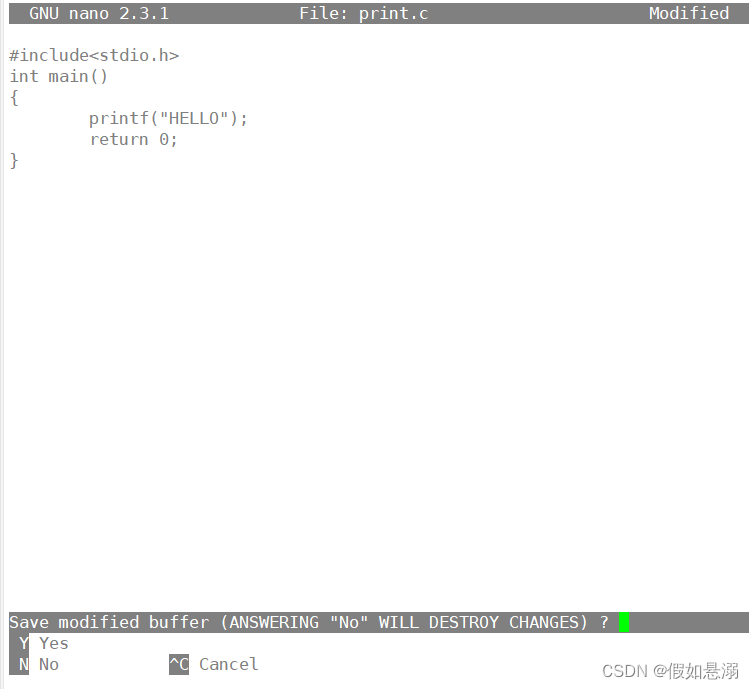
10.stat
语法:stat [文件或目录]
功能: 用于显示给定文件或文件系统的详细信息。
实例:

补充:
文件的属性一般会包含三个时间
Access:最后的访问时间,访问文件而不改变文件
Modify:文件内容最后修改的时间
Change:文件属性最后修改的时间,最后修改文件权限的时间
注:touch 创建一个已经存在的文件名,该文件的ACM时间会被更新。
11.cp指令
语法: cp [选项] 源文件或目录 目标文件或目录
功能: 复制文件或目录
说明: cp指令用于复制文件或目录,如同时指定两个以上的文件或目录,且最后的目的地是一个已经存在的目录,则它会把前面指定的所有文件或目录复制到此目录中。若同时指定多个文件或目录,而最后的目的地并非一个已存在的目录,则会出现错误信息
常用选项:
-f 或 --force 强行复制文件或目录, 不论目标文件或目录是否已经存在
-i 或 --interactive 覆盖文件之前先询问用户
-r递归处理,将指定目录下的文件与子目录一并处理。若源文件或目录的形态,不属于目录或符号链
接,则一律视为普通文件处理
-R 或 --recursive递归处理,将指定目录下的文件及子目录一并处理
实例:

12.mv指令
语法: mv [选项] 源文件或目录 目标文件或目录
功能:move的缩写,可以用来移动文件或者将文件改名(move (rename) files)
-当第二个参数类型是文件时, mv命令完成文件重命名,此时,源文件只能有一个(也可以是源目录名),它将所给的源文件或目录重命名为给定的目标文件名。
-当第二个参数是已存在的目录名称时,源文件或目录参数可以有多个, mv命令将各参数指定的源文件均移至目标目录中。
常用选项:
-f : force 强制的意思,如果目标文件已经存在,不会询问而直接覆盖
-i :若目标文件 (destination) 已经存在时,就会询问是否覆盖
实例:
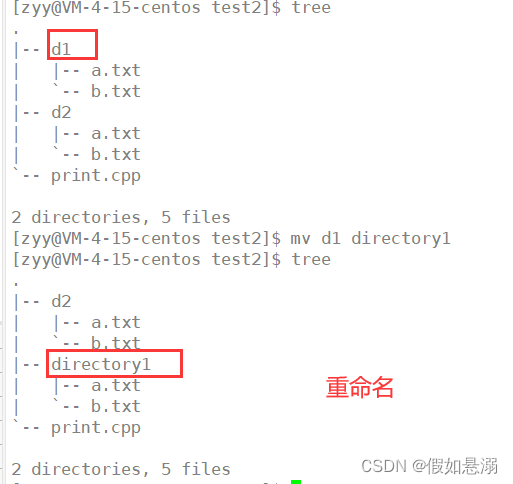
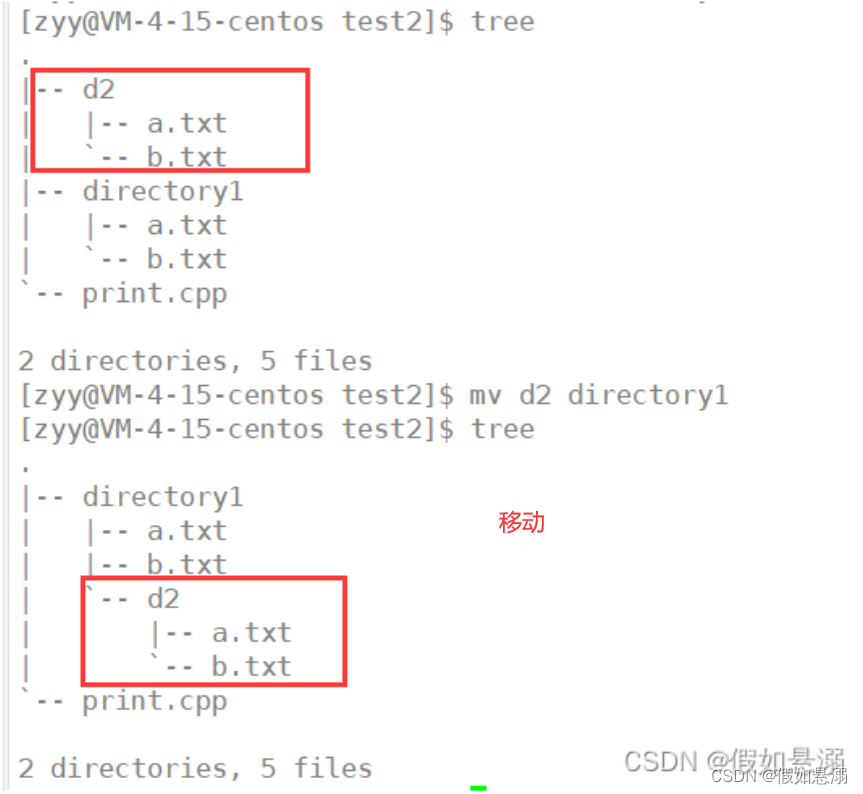
13. cat
语法: cat [选项][文件]
功能: 查看目标文件的内容
常用选项:
-b 对非空输出行编号
-n 对输出的所有行编号
-s 不输出多行空行
实例:

14.more指令
语法: more [选项][文件]
功能: more命令,功能类似 cat,但可以实现一屏一屏的看,不会一次性加载完,按回车可以接着加载
常用选项:
-n 对输出的所有行编号
q 退出more


15.less指令
less 工具也是对文件或其它输出进行分页显示的工具,应该说是linux正统查看文件内容的工具,功能极其强大。less 的用法比起 more 更加的有弹性。在 more 的时候,我们并没有办法向前面翻, 只能往后面看但若使用了 less 时,就可以使用 [pageup][pagedown] 等按键的功能来往前往后翻看文件,更容易用来查看一个文件的内容!除此之外,在 less 里头可以拥有更多的搜索功能,不止可以向下搜,也可以向上搜。
语法: less [参数] 文件
功能:less与more类似,但使用less可以随意浏览文件,而more仅能向前移动,却不能向后移动,而且less在查看之前不会加载整个文件。
选项:
-i 忽略搜索时的大小写
-N 显示每行的行号
/字符串:向下搜索“字符串”的功能
?字符串:向上搜索“字符串”的功能
n:重复前一个搜索(与 / 或 ? 有关)
N:反向重复前一个搜索(与 / 或 ? 有关)
q:quit
实例:
![]()

16.head指令
语法: head [参数]... [文件]...
功能:用来显示开头或结尾某个数量的文字区块, head 用来显示档案的
开头至标准输出中,而 tail 想当然尔就是看档案的结尾。head 用来显示档案的开头至标准输出中,默认head命令打印其相应文件的开头10行。
常见选项:
-n<行数> 显示的行数
实例:
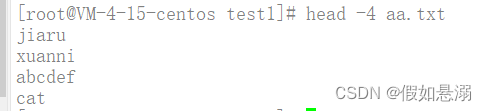
17.tail指令
语法: tail[必要参数][选择参数][文件]
功能:该命令可以显示一个或多个文件或管道数据的最后一部分。 tail 命令最常见的用途之一是监视和分析随时间变化的日志和其他文件,通常与 grep 等其他工具结合使用。
常见选项
-f 循环读取
-n<行数> 显示行数

18.wc
语法:wc [-clw][--help][--version][文件...]
功能:计算文件的Byte数、字数、或是列数,若不指定文件名称、或是所给予的文件名为"-",则wc指令会从标准输入设备读取数据。
常见选项:
-c 统计字节数。
-l 统计行数。
-m 统计字符数。这个标志不能与 -c 标志一起使用。
-w 统计字数。一个字被定义为由空白、跳格或换行字符分隔的字符串。
-L 打印最长行的长度。
-help 显示帮助信息并退出
--version 显示版本信息并退出
实例:

19.echo
语法:echo [-neE] [arg ...]
功能:默认在显示器输出指定内容
实例:

20.Linux重定向
Linux重定向是指修改原来默认的一些东西,对原来系统命令的默认执行方式进行改变,比如说简单的我不想看到在 显示器 的输出而是希望输出到某一文件中就可以通过 Linux 重定向来进行这项工作。
输出重定向,比如14条echo命令,如何让它将内容输出到指定文件呢?
echo "aaaa bbb ccc" > xxxx.txt
如果目标文件不存在,会自动创建,并把本来应该显示到显示器上面的文本,写入到文件中。注意,写入之前默认将该文件清空再写入。
实例:
追加重定向,echo命令,如何让它将内容输出到指定文件而不清空内容呢?
echo "aaaa bbb ccc" >> xxxx.txt
如果目标文件不存在,会自动创建,并把本来应该显示到显示器上面的文本,追加写入到文件中。注意,写入之前默认将该文件追加写入。

输入重定向,我们知道cat a.txt其实也就是cat < a.txt 是获取a.txt里的内容,那么如果不写文件名会发生什么呢,会发现cat会从输入获取内容并显示。head,tail等也是。
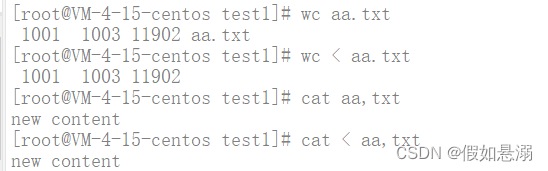
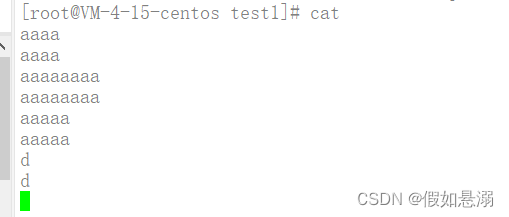
21.管道
将两个或者多个命令连接到一起,把一个命令的输出作为下一个命令的输入,以这种方式连接的两个或者多个命令就形成了管道(pipe)。
比如,head可以显示前10行,那么如何显示文件的第400-410行?


22.date时间相关的指令
date 指定格式显示时间: date +%Y:%m:%d
date 用法: date [OPTION]... [+FORMAT]
常见FORMAT:
%H : 小时(00..23)
%M : 分钟(00..59)
%S : 秒(00..61)
%X : 相当于 %H:%M:%S
%d : 日 (01..31)
%m : 月份 (01..12)
%Y : 完整年份 (0000..9999)
%F : 相当于 %Y-%m-%d
设定时间:date -s //设置当前时间,只有root权限才能设置,其他只能查看。
date -s 20080523 //设置成20080523,这样会把具体时间设置成空00:00:00
date -s 01:01:01 //设置具体时间,不会对日期做更改
date -s “01:01:01 2008-05-23″ //这样可以设置全部时间
date -s “01:01:01 20080523″ //这样可以设置全部时间
date -s “2008-05-23 01:01:01″ //这样可以设置全部时间
date -s “20080523 01:01:01″ //这样可以设置全部时间
补充:
Unix时间戳(英文为Unix epoch, Unix time, POSIX time 或 Unix timestamp)是从1970年1月1日(UTC/GMT的午夜)开始所经过的秒数,不考虑闰秒。
时间->时间戳: date +%s
时间戳->时间: date -d@1630226318 //可以替换成任意时间戳
实例:

23.Cal指令
cal命令可以用来显示公历(阳历)日历。公历是现在国际通用的历法,又称格列历,通称阳历。 “阳历”又名“太阳历”,系以地球绕行太阳一周为一年,为西方各国所通用,故又名“西历”。
命令格式: cal [参数][月份][年份]
功能: 用于查看日历等时间信息,如只有一个参数,则表示年份(1-9999),如有两个参数,则表示月份和年份
常用选项:
-3 显示系统前一个月,当前月,下一个月的月历
-j 显示在当年中的第几天(一年日期按天算,从1月1号算起,默认显示当前月在一年中的天数)
-y 显示当前年份的日历
实例:

24.find指令
Linux下find命令在目录结构中搜索文件,并执行指定的操作。
Linux下find命令提供了相当多的查找条件,功能很强大。由于find具有强大的功能,所以它的选项也很多。即使系统中含有网络文件系统( NFS), find命令在该文件系统中同样有效,只你具有相应的权限。在运行一个非常消耗资源的find命令时,很多人都倾向于把它放在后台执行,因为遍历一个大的文件系统可能会花费很长的时间(这里是指30G字节以上的文件系统)
语法: find 搜索路径 [选项] 搜索内容
- 第一个参数用来指定搜索路径;
- 第二个参数用来指定搜索内容。
功能: 用于在文件树种查找文件,并作出相应的处理(可能访问磁盘)
常用选项:
-name 按照文件名查找文件

25.grep指令
语法:grep [-abcEFGhHilLnqrsvVwxy][-A<显示行数>][-B<显示列数>][-C<显示列数>][-d<进行动作>][-e<范本样式>][-f<范本文件>][--help][范本样式][文件或目录...]
功能:在文件中搜索字符串,将找到的行打印出来。
查找内容包含指定的范本样式的文件,如果发现某文件的内容符合所指定的范本样式,预设 grep 指令会把含有范本样式的那一列显示出来。若不指定任何文件名称,或是所给予的文件名为 -,则 grep 指令会从标准输入设备读取数据。
常用选项:
- -a 或 --text : 不要忽略二进制的数据。
- -A<显示行数> 或 --after-context=<显示行数> : 除了显示符合范本样式的那一列之外,并显示该行之后的内容。
- -b 或 --byte-offset : 在显示符合样式的那一行之前,标示出该行第一个字符的编号。
- -B<显示行数> 或 --before-context=<显示行数> : 除了显示符合样式的那一行之外,并显示该行之前的内容。
- -c 或 --count : 计算符合样式的列数。
- -C<显示行数> 或 --context=<显示行数>或-<显示行数> : 除了显示符合样式的那一行之外,并显示该行之前后的内容。
- -d <动作> 或 --directories=<动作> : 当指定要查找的是目录而非文件时,必须使用这项参数,否则grep指令将回报信息并停止动作。
- -e<范本样式> 或 --regexp=<范本样式> : 指定字符串做为查找文件内容的样式。
- -E 或 --extended-regexp : 将样式为延伸的正则表达式来使用。
$表示匹配文件末尾,字符需要在$之前表示以字符结尾 a$表示以a结尾
^表示匹配文件起始,字符需要在^之后表示以字符起始 ^a表示以a起始
- -f<规则文件> 或 --file=<规则文件> : 指定规则文件,其内容含有一个或多个规则样式,让grep查找符合规则条件的文件内容,格式为每行一个规则样式。
- -v :反向选择,亦即显示出没有 '搜寻字符串' 内容的那一行
- -i :忽略大小写的不同,所以大小写视为相同
- -n :顺便输出行号



26.zip/unzip指令
语法: zip 压缩文件.zip 目录或文件
功能: 将目录或文件压缩成zip格式
常用选项:
-r 递归处理,将指定目录下的所有文件和子目录一并处理



27.tar指令
功能:打包/解包,不打开它,直接看内容
语法:tar [-cxtzjvf] 文件与目录
参数:
-c :建立一个压缩文件的参数指令(create 的意思);
-x :解开一个压缩文件的参数指令!
-t :查看 tarfile 里面的文件!
-z :是否同时具有 gzip 的属性?亦即是否需要用 gzip 压缩?
-j :是否同时具有 bzip2 的属性?亦即是否需要用 bzip2 压缩?
-v :压缩的过程中显示文件!这个常用,但不建议用在背景执行过程!
-f :使用档名,请留意,在 f 之后要立即接档名喔!不要再加参数!
-C : 解压到指定目录
实例:
打包
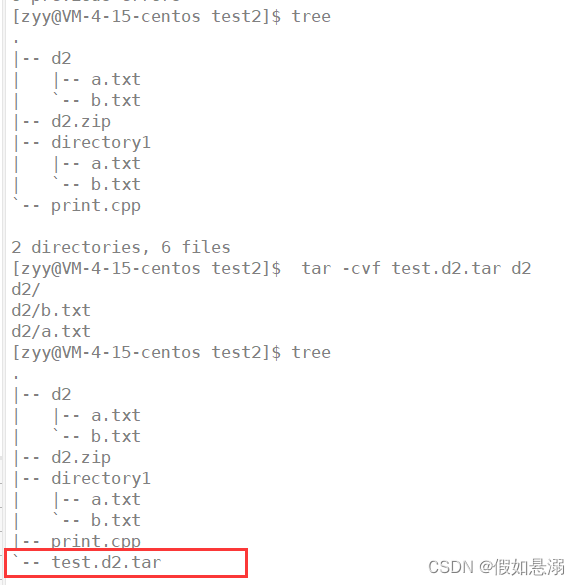
解压

28.bc指令:
功能:bc命令可以很方便的进行浮点运算
语法:bc(选项)(参数)
- -i:强制进入交互式模式;
- -l:定义使用的标准数学库;
- -w:对POSIX bc的扩展给出警告信息;
- -q:不打印正常的GNU bc环境信息;
- -v:显示指令版本信息;
- -h:显示指令的帮助信息
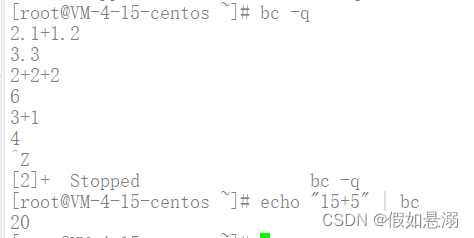
29.uname 指令
语法: uname [选项]
功能: uname用来获取电脑和操作系统的相关信息。
补充说明: uname可显示linux主机所用的操作系统的版本、硬件的名称等基本信息。
常用选项:
-a或–all 详细输出所有信息,依次为内核名称,主机名,内核版本号,内核版本,硬件名,处理器类型,硬件平台类型,操作系统名称
实例:

30.热键[Tab],[ctrl]-c, [ctrl]-d
[Tab]按键---具有『命令补全』和『档案补齐』的功能
[Ctrl]-c按键---让当前的程序『停掉』
[Ctrl]-d按键---通常代表着:『键盘输入结束(End Of File, EOF 戒 End OfInput)』的意思;另外,他也可以用来取代exit
31.shutdown
语法: shutdown [选项]
常见选项:
t sec : -t 后面加秒数,亦即『过几秒后关机』的意思
-h:将系统的服务停掉后,立即关机.
-r:在将系统的服务停掉之后就重新启动
32.top
语法:top [选项]
功能:ps 命令->一次性给出当前系统中进程状态。 top 命令。top 命令可以动态地持续监听进程地运行状态,与此同时,该命令还提供了一个交互界面,用户可以根据需要,人性化地定制自己的输出,进而更清楚地了进程的运行状态。
常见选项:
- -d 秒数:指定 top 命令每隔几秒更新。默认是 3 秒;
- -b:使用批处理模式输出。一般和"-n"选项合用,用于把 top 命令重定向到文件中;
- -n 次数:指定 top 命令执行的次数。一般和"-"选项合用;
- -p 进程PID:仅查看指定 ID 的进程;
- -s:使 top 命令在安全模式中运行,避免在交互模式中出现错误;
- -u 用户名:只监听某个用户的进程;
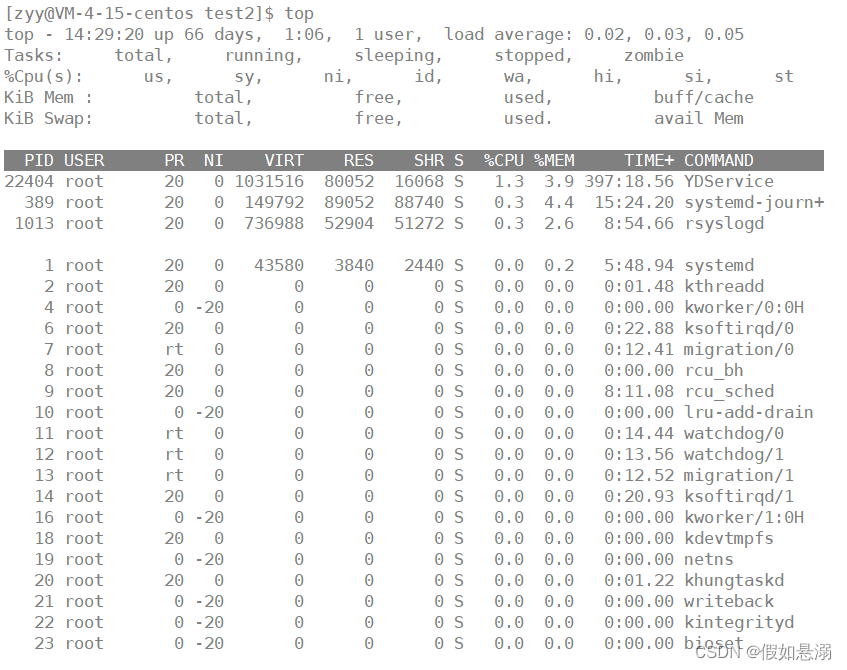
33. xargs
功能:xargs 是一个强有力的命令,它能够捕获一个命令的输出,然后传递给另外一个命令。
由于很多命令不支持|管道来传递参数,日常工作中有这个必要,所以就有了 xargs 命令,例如:
find /sbin -perm +700 |xargs ls -l
语法:somecommand |xargs -item command
常见参数:
- -a file 从文件中读入作为 stdin
- -e flag ,注意有的时候可能会是-E,flag必须是一个以空格分隔的标志,当xargs分析到含有flag这个标志的时候就停止。
- -p 当每次执行一个argument的时候询问一次用户。
- -n num 后面加次数,表示命令在执行的时候一次用的argument的个数,默认是用所有的。
- -t 表示先打印命令,然后再执行。
- -i 或者是-I,这得看linux支持了,将xargs的每项名称,一般是一行一行赋值给 {},可以用 {} 代替。
- -r no-run-if-empty 当xargs的输入为空的时候则停止xargs,不用再去执行了。
- -s num 命令行的最大字符数,指的是 xargs 后面那个命令的最大命令行字符数。
- -L num 从标准输入一次读取 num 行送给 command 命令。
34.sort
功能:将文本文件内容加以排序。
语法:sort [-bcdfimMnr][-o<输出文件>][-t<分隔字符>][+<起始栏位>-<结束栏位>][--help][--verison][文件][-k field1[,field2]]
常见参数:
- -b 忽略每行前面开始出的空格字符。
- -c 检查文件是否已经按照顺序排序。
- -d 排序时,处理英文字母、数字及空格字符外,忽略其他的字符。
- -f 排序时,将小写字母视为大写字母。
- -i 排序时,除了040至176之间的ASCII字符外,忽略其他的字符。
- -m 将几个排序好的文件进行合并。
- -M 将前面3个字母依照月份的缩写进行排序。
- -n 依照数值的大小排序。
- -u 意味着是唯一的(unique),输出的结果是去完重了的。
- -o<输出文件> 将排序后的结果存入指定的文件。
- -r 以相反的顺序来排序。
实例:

35.uniq
功能:检查及删除文本文件中重复出现的行列,一般与 sort 命令结合使用
语法:uniq [-cdu][-f<栏位>][-s<字符位置>][-w<字符位置>][--help][--version][输入文件][输出文件]
常见参数:
- -c或--count 在每列旁边显示该行重复出现的次数。
- -d或--repeated 仅显示重复出现的行列。
- -f<栏位>或--skip-fields=<栏位> 忽略比较指定的栏位。
- -s<字符位置>或--skip-chars=<字符位置> 忽略比较指定的字符。
- -u或--unique 仅显示出一次的行列。
- -w<字符位置>或--check-chars=<字符位置> 指定要比较的字符。
实例:方框内为该行重复次数